Nello script precedente abbiamo visto come utilizzare gli Style AppBarButtonStyle e i suoi derivati per visualizzare la maggior parte delle icone di una Windows Store App.
Qualora volessimo utilizzare un'icona personalizzata, non presente nel set degli Style, possiamo creare un nostro Style estendendo appunto AppBarButtonStyle.
Se analizziamo il VisualStateManager di AppBarButtonStyle possiamo vedere che nelle fasi di interazione, ad esempio PointerOver e Pressed, viene cambiato il valore della proprietà Foreground del ContentPresenter, il quale contiene l'oggetto che andiamo ad impostare nella proprietà Content del Button.
Per poter avere un'icona possiamo usare l'oggetto Path ma di quest'ultimo possiamo impostarne il colore con la proprietà Fill, anzichè Foreground. Per gestire questo scenario e per cambiare correttamente il colore durante le fasi di interazione possiamo creare uno Style come il seguente, nel quale sfruttiamo RelativeSource Mode=TemplatedParent nell'espressione di binding per trasferire le proprietà Foreground e Content nelle rispettive proprietà Fill e Data del Path.
<Style x:Key="PathAppBarButtonStyle"
BasedOn="{StaticResource AppBarButtonStyle}"
TargetType="ButtonBase">
<Setter Property="ContentTemplate">
<Setter.Value>
<DataTemplate>
<Path Width="20"
Height="20"
Stretch="Uniform"
Fill="{Binding Path=Foreground, RelativeSource={RelativeSource Mode=TemplatedParent}}"
Data="{Binding Path=Content, RelativeSource={RelativeSource Mode=TemplatedParent}}" />
</DataTemplate>
</Setter.Value>
</Setter>
</Style>In questo modo il suo utilizzo è estremamente semplice:
<Button Style="{StaticResource PathAppBarButtonStyle}"
AutomationProperties.Name="Salva e.."
Content="M14.0652215480804,14.7758959829807C14.3212740421295 ....." />
Ed ecco un esempio:
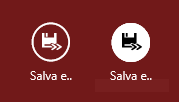
Commenti
Per inserire un commento, devi avere un account.
Fai il login e torna a questa pagina, oppure registrati alla nostra community.
Approfondimenti
Persistere la ChatHistory di Semantic Kernel in ASP.NET Core Web API per GPT
Creare una libreria CSS universale - Rotazione degli elementi
Gestione file Javascript in Blazor con .NET 9
Inference di dati strutturati da testo con Semantic Kernel e ASP.NET Core Web API
Effettuare il refresh dei dati di una QuickGrid di Blazor
Generare HTML a runtime a partire da un componente Razor in ASP.NET Core
Fissare una versione dell'agent nelle pipeline di Azure DevOps
Eseguire una ricerca avanzata per recuperare le issue di GitHub
Gestire i dati con Azure Cosmos DB Data Explorer
Usare le navigation property in QuickGrid di Blazor
Gestione degli stili CSS con le regole @layer
Migliorare i tempi di risposta di GPT tramite lo streaming endpoint in ASP.NET Core
I più letti di oggi
- ecco tutte le novità pubblicate sui nostri siti questa settimana: https://aspit.co/wkly buon week-end!
- ecco tutte le novità pubblicate sui nostri siti questa settimana: https://aspit.co/wkly buon week-end!
- ecco tutte le novità pubblicate sui nostri siti questa settimana: https://aspit.co/wkly buon week-end!




